Địa chỉ tương đối và tuyệt đối là gì và làm thế nào để nhận ra chúng?
Địa chỉ tương đối là địa chỉ được thay đổi khi sao chép công thức. Đây là địa chỉ mặc định khi lập công thức. Ví dụ A1, B2…
Địa chỉ tuyệt đối là địa chỉ không bị thay đổi khi sao chép công thức. Địa chỉ tuyệt đối được phân biệt với địa chỉ tuyệt đối bằng ký tự $. Ví dụ $A1$1, $B1$2….
Địa chỉ hỗn hợp là sự kết hợp của địa chỉ tương đối và tuyệt đối. Ví dụ $A1. B$2….
Ví dụ về địa chỉ tương đối và tuyệt đối:
Với công thức cột F3 =VLOOKUP(D3,$I$2:$J$5,2,FALSE).
Địa chỉ D3 là địa chỉ tương đối. Và $I$2:$J$5 là địa chỉ tuyệt đối. Khi bạn sao chép công thức vào ô D4, công thức trong ô D4 sẽ là =VLOOKUP(D4,$I$2:$J$5,2,FALSE).
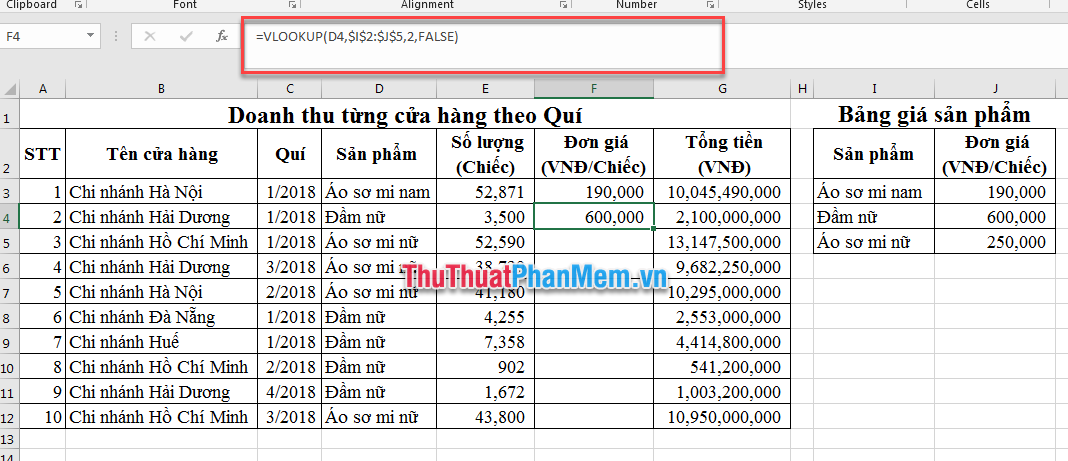
Khi sao chép công thức, Excel đã thay đổi vị trí D3 => D4 tương ứng với sự thay đổi tương ứng với vị trí của ô F3 và F4. Vị trí khu vực $I$2:$J$5 được giữ nguyên vì bạn đã đặt nó ở vị trí tuyệt đối.
Cách chuyển đổi tham chiếu tương đối và tuyệt đối
Địa chỉ tương đối là mặc định khi bạn tạo công thức. Để chuyển sang vị trí tương đối bạn nhấn nút F4 ngay sau khi nhập vị trí tương đối.
Ví dụ tại một ô bất kỳ bạn gõ: =B1 , bạn nhấn phím F4 1 lần => địa chỉ chuyển thành =$B$1: tuyệt đối cho cả cột và hàng). Bạn nhấn lại phím F4 => địa chỉ chuyển thành =B$1: hàng tuyệt đối và cột tương đối. Bạn tiếp tục nhấn phím F4 => địa chỉ chuyển thành =$B1: hàng tương đối và cột tuyệt đối. Bạn nhấn phím F4 để trở về địa chỉ tuyệt đối =B1.
Áp dụng địa chỉ tương đối và tuyệt đối trong Excel
Địa chỉ tuyệt đối được áp dụng trong các hàm tìm kiếm LOOKUP, INDEX, MATCH, SUMIF, COUNTIF, RANK… các hàm tham chiếu cần trích xuất dữ liệu từ các bảng liên quan.
Ví dụ sử dụng hàm RANK để xếp hạng một dãy số:
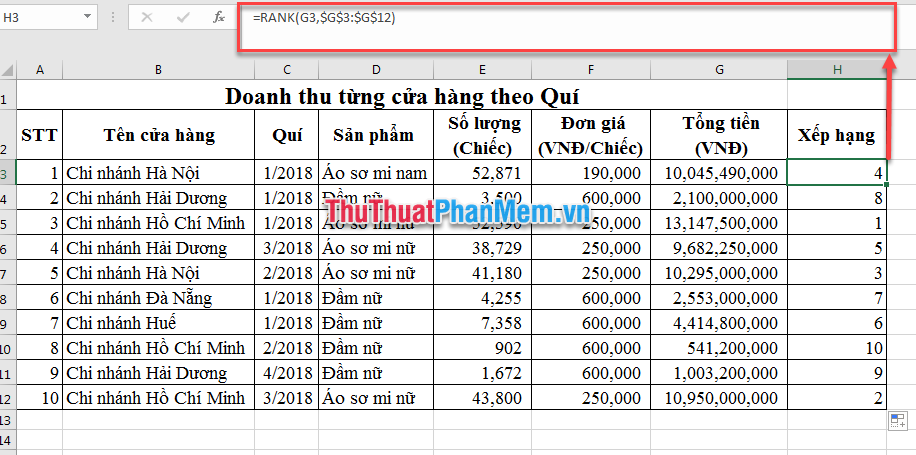
Với cách sử dụng trên, bạn để giá trị Value là giá trị tương đối để khi copy công thức sẽ thay đổi theo vị trí của ô trả về kết quả. Riêng mảng $G$3:$G$12 bạn để giá trị tuyệt đối để vị trí không thay đổi khi sao chép công thức.
Trên đây Thủ thuật phần mềm đã giới thiệu tới bạn đọc địa chỉ tuyệt đối và tương đối. Hy vọng bài viết sẽ giúp ích cho bạn. Chúc may mắn!!!
Bạn thấy bài viết Địa chỉ tuyệt đối và địa chỉ tương đối trong Excel có đáp ướng đươc vấn đề bạn tìm hiểu không?, nếu không hãy comment góp ý thêm về Địa chỉ tuyệt đối và địa chỉ tương đối trong Excel bên dưới để vietabinhdinh.edu.vn có thể thay đổi & cải thiện nội dung tốt hơn cho các bạn nhé! Cám ơn bạn đã ghé thăm Website: vietabinhdinh.edu.vn
Nhớ để nguồn bài viết này: Địa chỉ tuyệt đối và địa chỉ tương đối trong Excel của website vietabinhdinh.edu.vn
Chuyên mục: Hình Ảnh Đẹp
Tóp 10 Địa chỉ tuyệt đối và địa chỉ tương đối trong Excel
#Địa #chỉ #tuyệt #đối #và #địa #chỉ #tương #đối #trong #Excel
Video Địa chỉ tuyệt đối và địa chỉ tương đối trong Excel
Hình Ảnh Địa chỉ tuyệt đối và địa chỉ tương đối trong Excel
#Địa #chỉ #tuyệt #đối #và #địa #chỉ #tương #đối #trong #Excel
Tin tức Địa chỉ tuyệt đối và địa chỉ tương đối trong Excel
#Địa #chỉ #tuyệt #đối #và #địa #chỉ #tương #đối #trong #Excel
Review Địa chỉ tuyệt đối và địa chỉ tương đối trong Excel
#Địa #chỉ #tuyệt #đối #và #địa #chỉ #tương #đối #trong #Excel
Tham khảo Địa chỉ tuyệt đối và địa chỉ tương đối trong Excel
#Địa #chỉ #tuyệt #đối #và #địa #chỉ #tương #đối #trong #Excel
Mới nhất Địa chỉ tuyệt đối và địa chỉ tương đối trong Excel
#Địa #chỉ #tuyệt #đối #và #địa #chỉ #tương #đối #trong #Excel
Hướng dẫn Địa chỉ tuyệt đối và địa chỉ tương đối trong Excel
#Địa #chỉ #tuyệt #đối #và #địa #chỉ #tương #đối #trong #Excel